
Hogyan lehet csatlakoztatni egy Bluetooth adaptert egy laptophoz?
Egy cikk a Bluetooth-opciókat a Windows 7, 8.1, 10-re történő összekapcsolásáról egy laptopon.
Navigáció
Bluetooth, csatlakozhat számos eszközhöz: TV, számítógép, mobiltelefon, laptop, tabletta. Mindegyiküknél kényelmet, kényelmet, nyugodt és élvezetet nyújt kedvenc transzfer, film, koncert.

Laptop és fejhallgató, mindössze annyit kell, hogy kényelmes maradjon!
Megpróbáljuk részletesen szétszerelni, hogyan engedélyezhetjük Bluetooth laptop, különböző módosítások Windows 7, 8.1, 10.
Laptop modellek, ilyen népszerű fejlesztők Lenovo., Samsung, asus És sokan más kapcsolati lehetőségeket biztosítanak a márka funkcionalitásán keresztül. Azonban az operációs rendszer fő funkciói ablakokváltozatlan marad a különböző modellek összekapcsolásának folyamatában.
Fontos pont, amelyet tudni szeretne, az az állapot, hogy a vezeték nélküli adó szükséges a szoftver telepítéséhez a fejlesztő weboldaláról, ebben az esetben a laptop. Ebben az esetben az interferencia nem lehet akadály.
Ha az eszköz operációs rendszere teljes mértékben megfelel a gyártó által létrehozott rendszernek, akkor a laptop beállításai alapján megtalálhatja a vezeték nélküli vezérlés funkcióját Bluetooth.
Csatlakozási séma Windows 10
- beírjuk a menüt "Beállítások" Laptop
- válasszon egy funkciót "Paraméterek"
- megjegyezzük magának az opciót "MODE a síkban"Ha bekapcsolja, hogy kikapcsolhatja a Bluetooth-ot. Kapcsolja ki ezt az opciót.
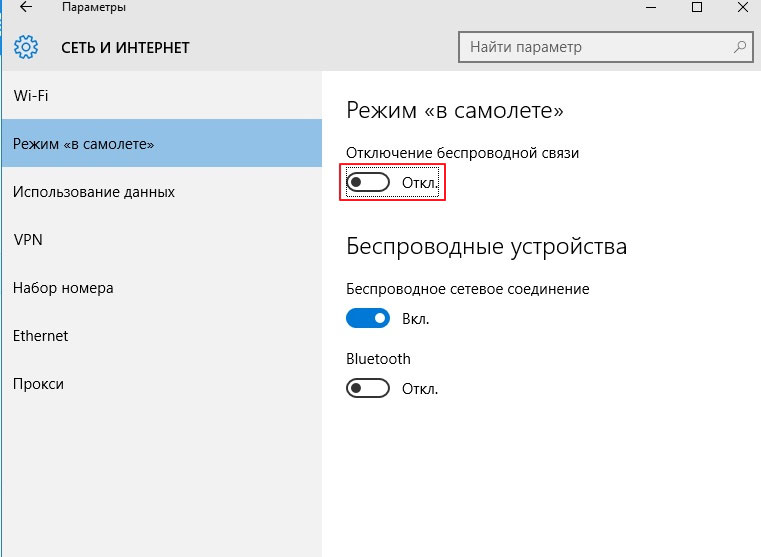
A "üzemmód a repülőgépen" opció kikapcsolása, a "Bluetooth" opció aktiválása
- az opció megnyomásával aktiváljuk "Bluetooth"
- kapcsolódó kapcsolat
-Ért Windows 10., A csatlakozási funkciók a főmenüben vannak, az opció " Vezérlő eszközök Bluetooth »valamint a menüben "Paraméterek».
A Windows 8.1 csatlakozási rendszere 8.1
Bizonyos laptop modellekben használnia kell a kapcsolási váltás dolgozni Bluetooth. Ebben az esetben megnyílik a menü "Beállítások".
Utasítás:
- Üzemmódba lépünk "Beállítások"
- nyissa meg az opciót "Charms" (jobb oldalon)
- nyomja meg a gombot "Paraméterek"
- aktiváljuk az almenüt "Számítógépparaméterek módosítása"
- keressen egy funkciót "Számítógép és eszközök"
- nyomja meg a gombot Bluetooth
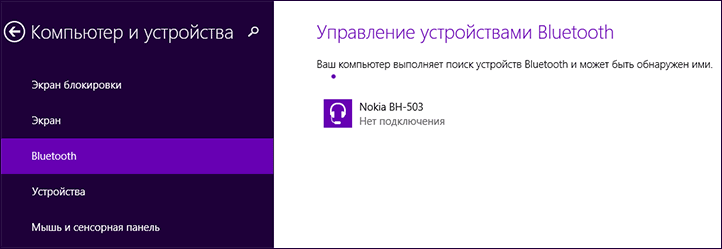
Funkció "Számítógép és eszközök", Bluetooth kulcsfontosságú tevékenység
- a csatlakozás befejeződött
Kapcsolatrendszer a Windows 7 számára
1. módszer.
Ebben a módszerben értelme van a változatfejlesztők által létrehozott lehetőségeket használni Windows 7. Laptop, nevezetesen speciális jel a menüben "Értesítések". Ez a jel az eszközmodelltől függően egy másik menüt ismertet a funkciók vezérléséhez. Ebben az esetben "Vezeték nélküli" (Vezeték nélküli) el kell állnia "Bekapcsolva".
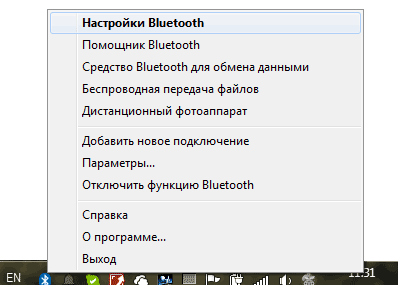
Menü Bluetooth beállítás
Ha azonban nem találta meg a megfelelő felvételi jelet, tegye a következőket:
1. módszer.
- adja meg a kezelőpanelt
- nyissa meg az opciót "Eszközök és nyomtatók"
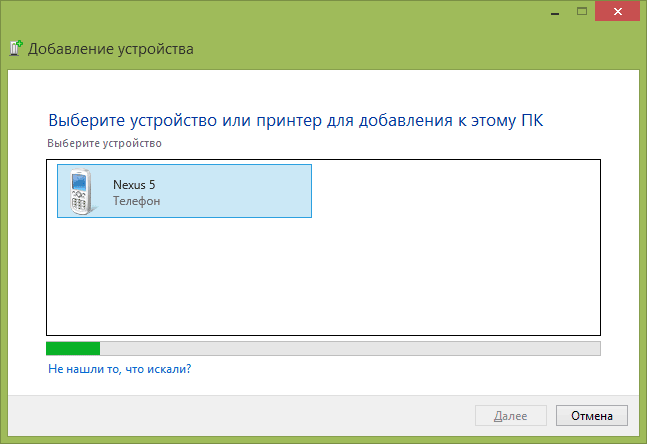
Eszköz hozzáadása funkció
- nyomja meg a számítógép egér jobb oldalát az opcióhoz. Bluetooth adapter (Bluetooth adapter)
- nyomja meg a gombot "Bluetooth paraméterek"
- konfigurálja ezt az opciót az üzenetek ikonjára, más eszközök és egyéb jellemzők paneljében.
Megjegyzés: Ha az elem "Bluetooth adapter" Nem, akkor aktiválnia kell a kulcsot "Eszköz hozzáadása". Kapcsolat kerül előállításra.
2. módszer.
- nyomja meg a gombot "Network Management Center" Az Értesítések panelen
- keresse meg és aktiválja a kulcsot "Adapter beállítások módosítása"
- egér át a karakterláncra "Hálózati kapcsolat Bluetooth" Jobb egérgombbal keresse meg az opciót "Tulajdonságok"
- nyomja meg a gombot Bluetooth
- ezután írja be a kulcsot "Bluetooth paraméterek"
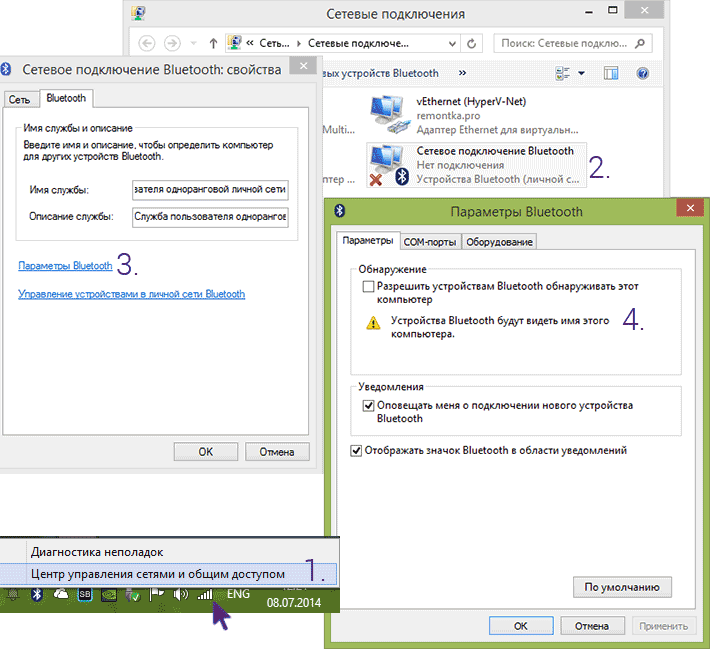
sor "Network Connect Bluetooth", opció "Tulajdonságok", karakterlánc "Bluetooth paraméterek"
- Állítson be egy ikont az értesítésekhez
Számos módszert vizsgáltunk a Bluetooth összekapcsolására különböző verziókkal. ablakok Laptop számára.
Sikeres kapcsolat!
